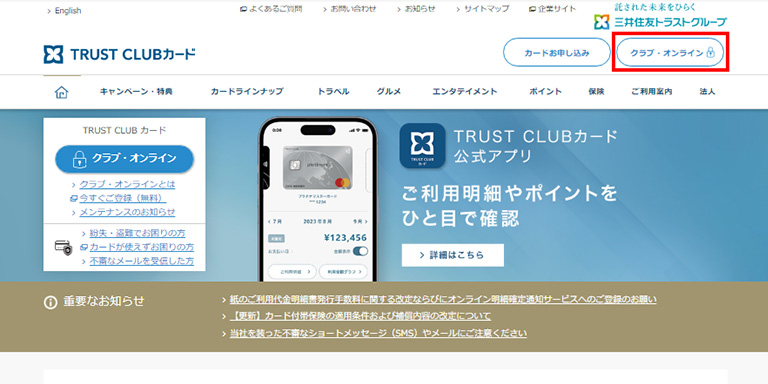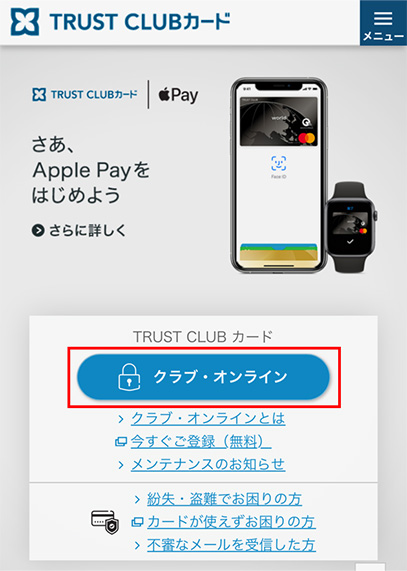クラブ・オンラインでの本人認証サービスのアプリ再設定方法
注意事項
- 家族カードの場合、一枚ごとの登録が必要です。
- 複数のカードをお持ちの本会員様は、名義が同じすべてのカード(法人カード除く)が変更されます。
このメニューでできること
- スマートフォン本体の変更によるアプリの再ダウンロード
- スマートフォンでのアプリ削除後の再度のアプリダウンロード
- 認証方式アプリ型で登録している場合の、登録事項変更
- 認証方式をSMS型からアプリ型に変更した場合の、登録事項変更
- 「本人認証サービス登録のご案内」メール内URLが時間切れになった場合の再送信
※ 画面はイメージです。実際の内容とは異なる場合があります。
 STEP2 クラブ・オンラインにサインオンする
STEP2 クラブ・オンラインにサインオンする
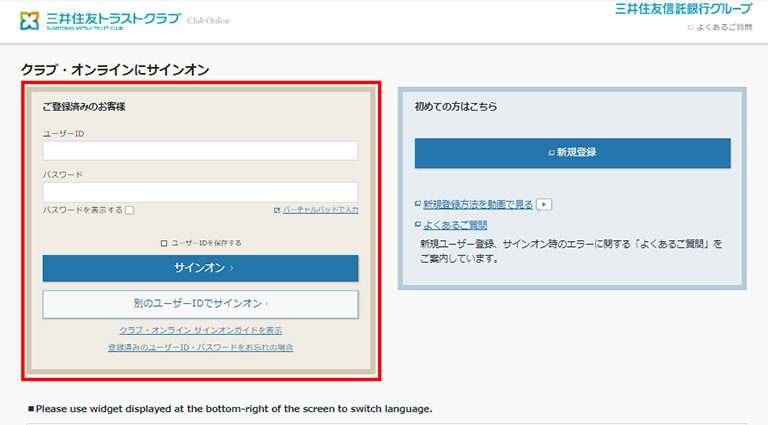
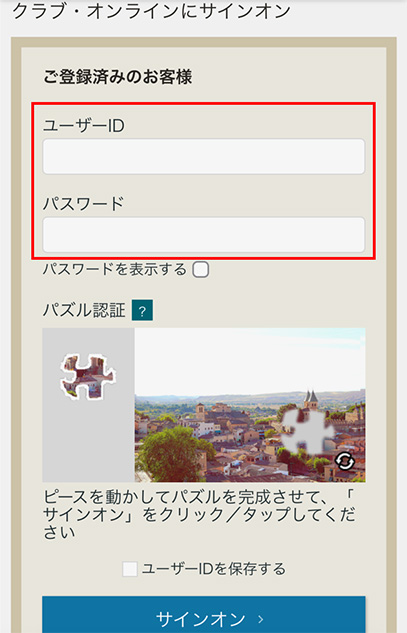
IDとパスワードを入力し、パズル認証をしてサインオンしてください。
 STEP3 「本人認証サービス」ページを開く
STEP3 「本人認証サービス」ページを開く
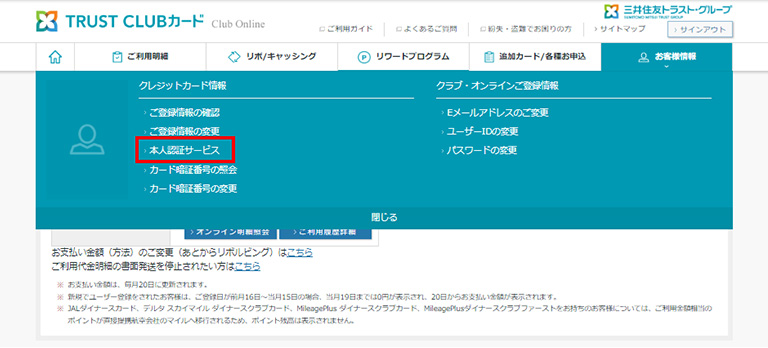
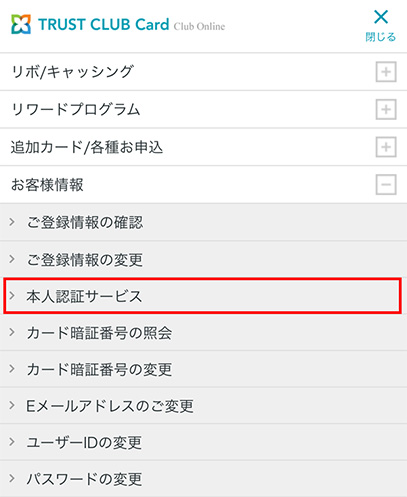
メニューから「お客様情報」→「本人認証サービス」を選択してください。
 STEP4 再設定したいカードを選択する
STEP4 再設定したいカードを選択する
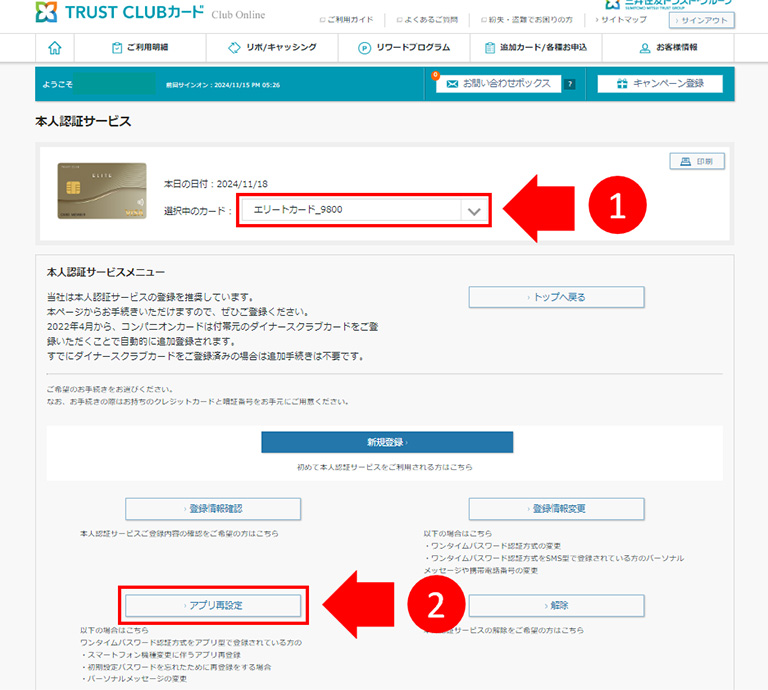
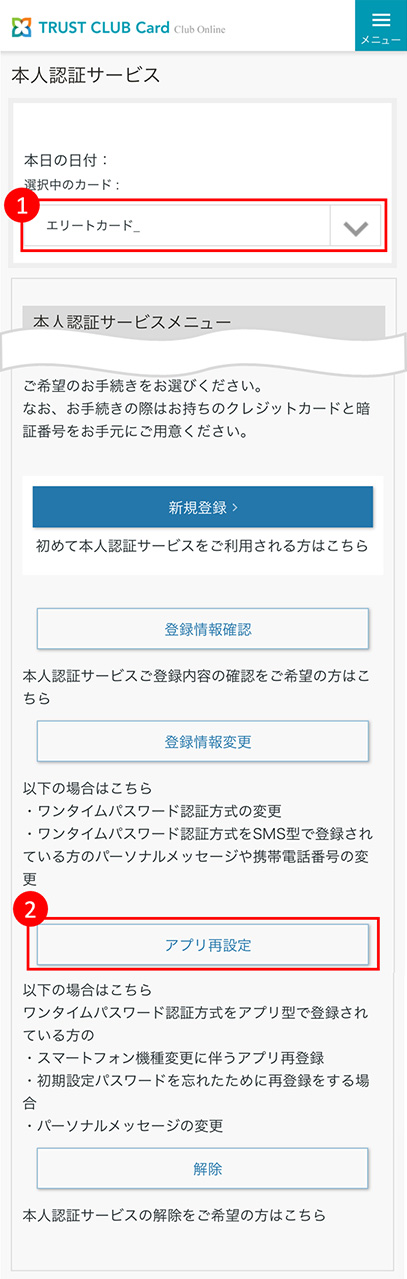
再設定したいカード番号をプルダウンから選択してください。その後「アプリ再設定」を押下してください。
 STEP5 追加認証の必要項目を入力する
STEP5 追加認証の必要項目を入力する
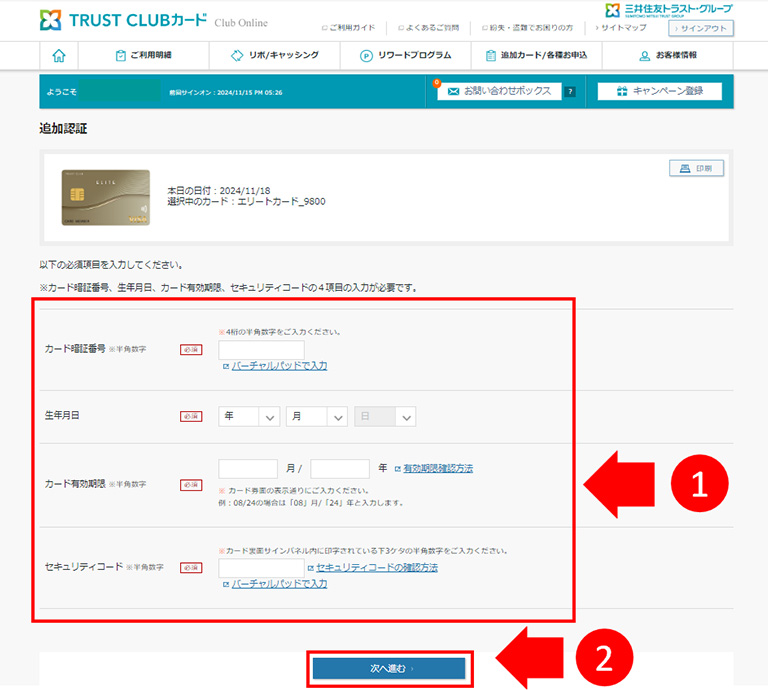
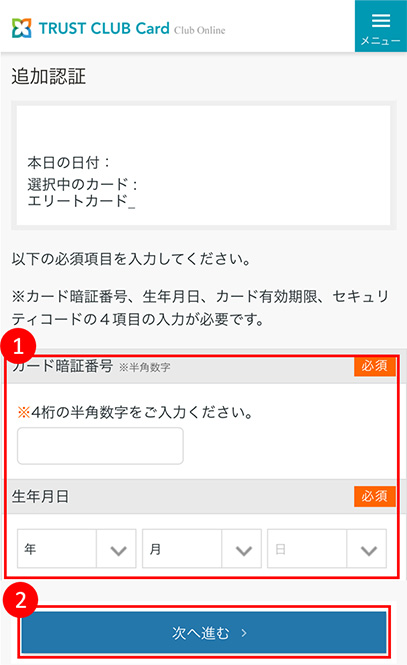
追加認証の画面が表示されます。画像内①のカード名義人の方のカード暗証番号等項目を入力し、画像内②の「次へ進む」を押下してください。
 STEP6 再設定情報を入力する
STEP6 再設定情報を入力する
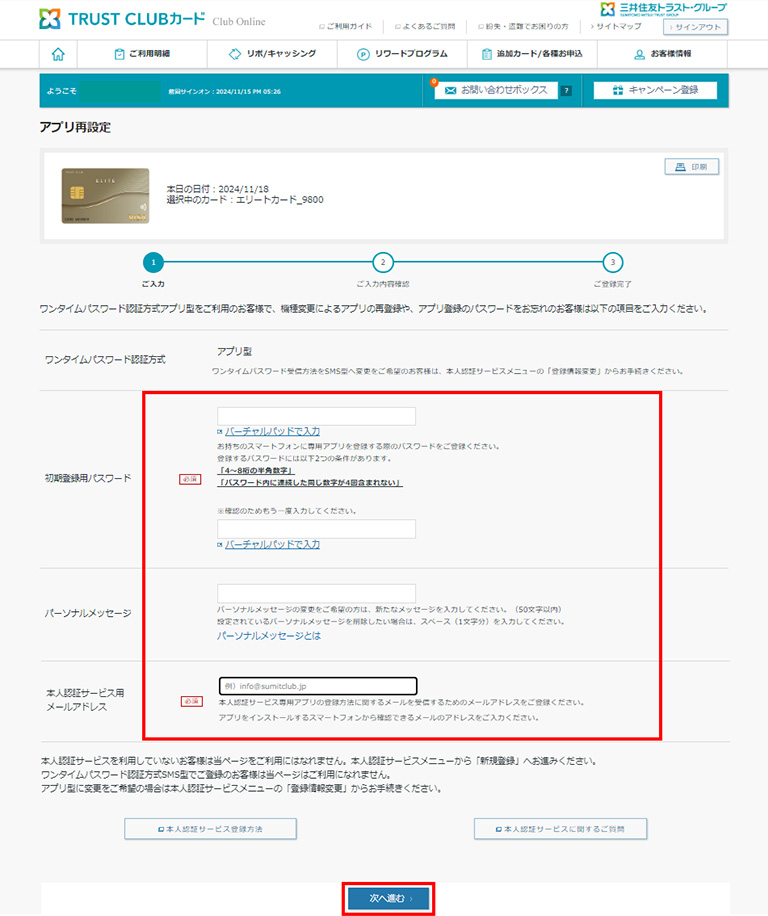
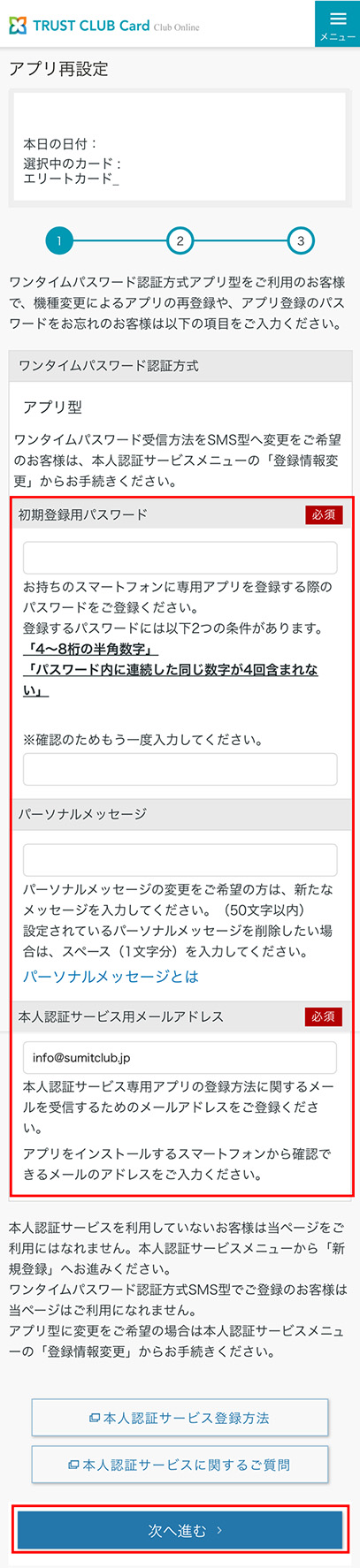
アプリ再設定の画面が表示されます。
必要事項を入力の上「次へ進む」を押下してください。
 STEP7 登録情報変更を確認する
STEP7 登録情報変更を確認する
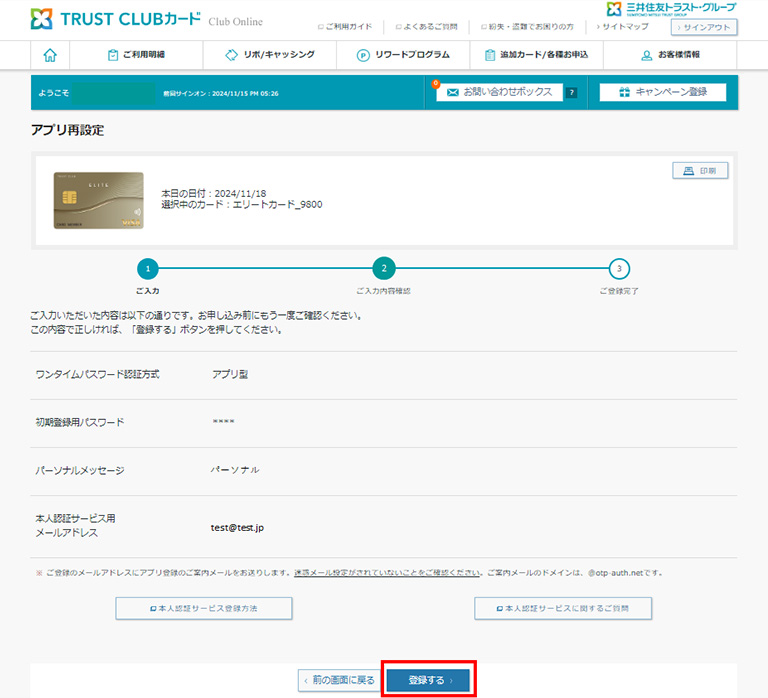
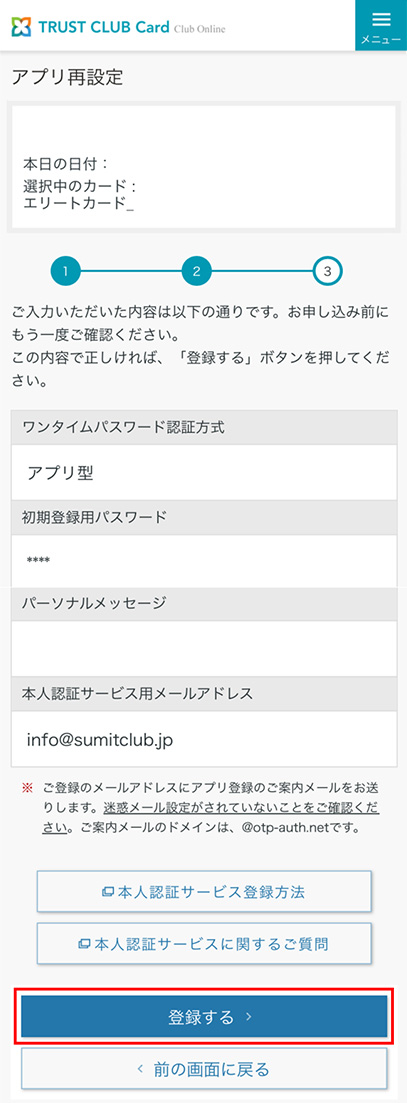
確認画面が表示されます。ご入力内容を確認して「登録する」を押下してください。
 STEP8 アプリ再設定完了
STEP8 アプリ再設定完了
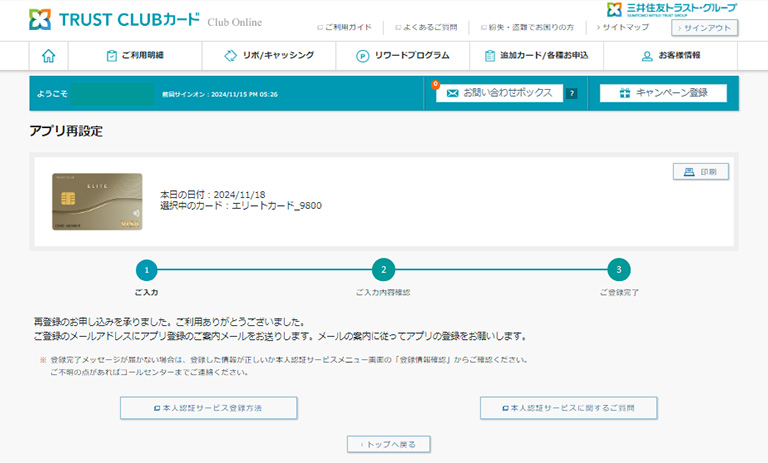
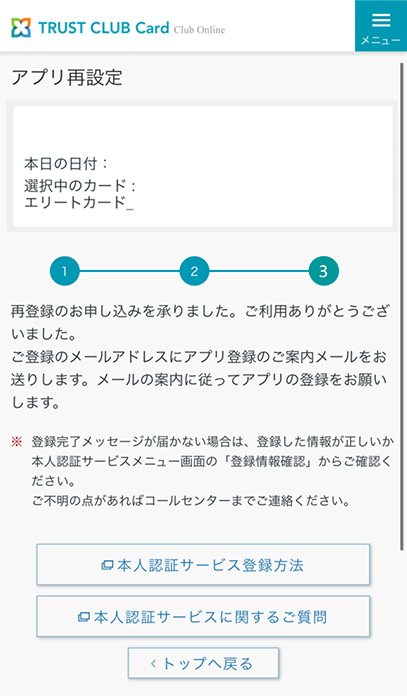
登録完了のメッセージが表示され、アプリインストールの連絡メールが指定のアドレスに送信されます。本人認証サービスのメニュー画面に戻る場合は「トップに戻る」を押下してください。
本人認証サービスのアプリ再設定方法についてのご紹介です。クレジットカードのTRUST CLUBカード公式サイトをぜひご活用ください。